Pagpapakilala
Kung ikaw ay nagtatrabaho, nag-aaral, o simpleng nagta-type, ang pagkonekta ng Zagg keyboard sa iyong iPad ay nagpapataas ng iyong produktibidad. Ang Zagg keyboard ay nagbibigay ng tactile feedback, na nagiging mas episyente at kasiya-siya ang pagta-type. Mahalaga ang pag-synchronize ng mga aparatong ito para sa isang walang patid na karanasan. Ang gabay na ito ay makatutulong sa iyo sa mga kinakailangang hakbang, na tinitiyak ang isang maayos na proseso mula simula hanggang katapusan.
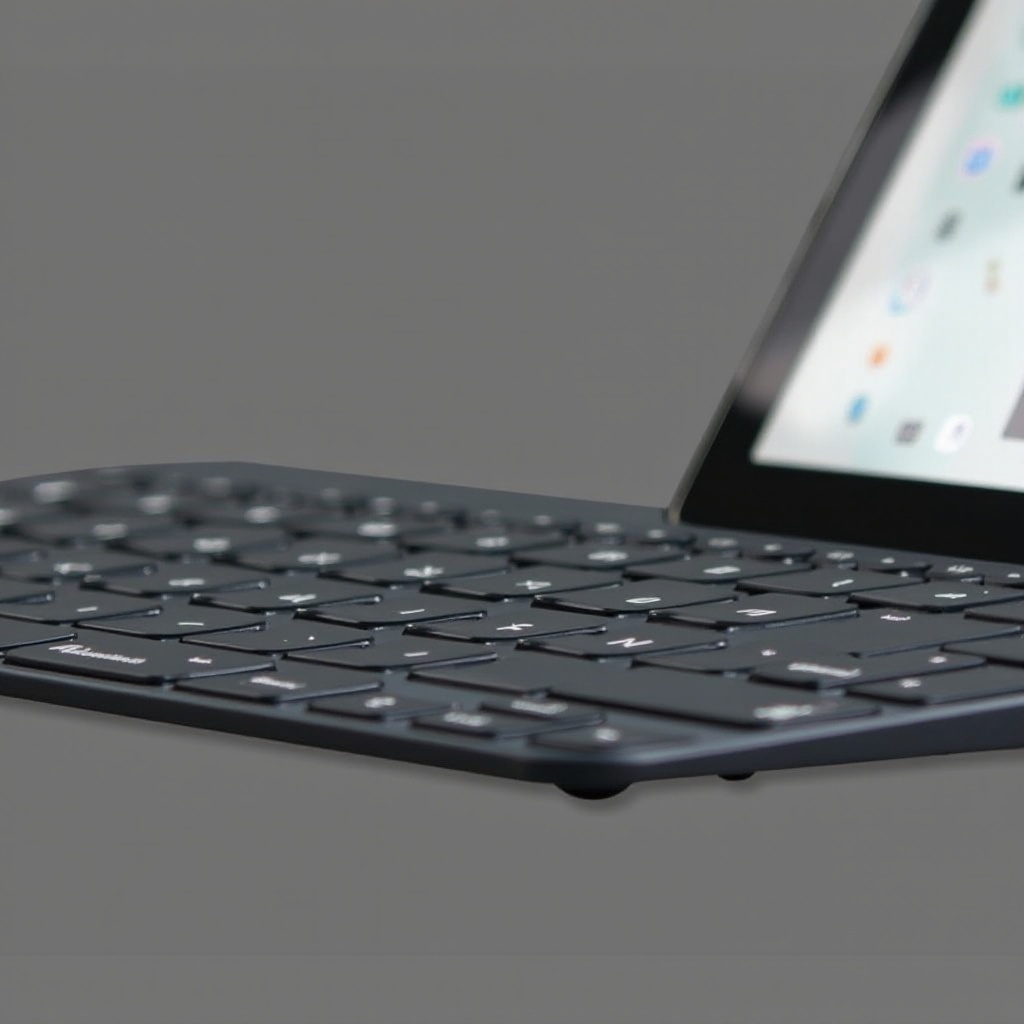
Pag-unawa sa Pagkakatugma at Kinakailangan
Bago sumabak sa proseso ng pag-sync, mahalagang tiyakin na ang iyong mga aparato ay tugma. Nag-aalok ang Zagg ng iba’t ibang uri ng keyboards, bawat isa ay may natatanging tampok na tugma sa iba’t ibang iPad modelo. Suriin ang iyong iPad at Zagg keyboard specifications sa Zagg website o sa product manual upang maiwasan ang mga problema sa compatibility.
Dagdag pa, suriin ang mga pag-update ng software. Parehong dapat patakbuhin ng iyong iPad at Zagg keyboard ang pinakabagong firmware upang magarantiya ang pinakamainam na pagpapaandar. Ang pag-update ng iyong iPadOS at Zagg keyboard firmware ay iniayon sila sa pinakabagong performance enhancements at bug fixes.
Kumpirmahin na mayroon kang ganap na na-charge na keyboard at sapat na baterya sa iyong iPad. Pinipigilan nito ang mga pagkaantala sa panahon ng pairing process, na maaaring magdulot ng mga problema sa pagkakakonekta.
Paghahanda ng Iyong Mga Aparato
Ang paghahanda ay susi sa isang matagumpay na koneksyon. Magsimula sa pamamagitan ng paglalagay ng iyong Zagg keyboard at iPad malapit sa isa’t isa. Ang pagiging malapit ay nagbibigay ng malakas na Bluetooth signals at matagumpay na pairing process.
Susunod, buksan ang iyong Zagg keyboard. Ang power button ay karaniwang matatagpuan sa gilid o itaas, depende sa modelo. Ang berdeng ilaw ay nagpapahiwatig na ang keyboard ay naka-on. Kung ang ilaw ay pula o wala, i-charge ang iyong keyboard bago magpatuloy upang maiwasan ang mga pagkagambala.
Siguraduhing naka-enable ang Bluetooth sa iyong iPad. Kasama rito ang pag-navigate sa mga setting at pagtiyak na ang iyong aparato ay discoverable. Kapag handa na ang parehong mga aparato, ang proseso ng pag-synchronization ay magiging isang simpleng gawain.

Proseso ng Step-by-Step na Pagsi-sync
Pag-enable ng Bluetooth sa Iyong iPad
- Buksan ang Settings app sa iyong iPad.
- I-tap ang ‘Bluetooth’.
- I-on ang Bluetooth kung hindi pa ito naka-enable. Ang iyong iPad ay magsisimulang maghanap ng mga kalapit na aparato.
Paglagay ng Iyong Zagg Keyboard sa Pairing Mode
- Hanapin ang pairing button sa iyong Zagg keyboard. Madalas itong may markang simbolo ng Bluetooth.
- Ipress at i-hold ang pairing button hanggang mag-flash ang LED light, na nagpapahiwatig na nasa pairing mode ito.
Pag-pair ng Zagg Keyboard sa Iyong iPad
- Sa iyong iPad, sa ilalim ng Bluetooth settings, dapat mong makita ang ‘Zagg Keyboard’ na nakalista bilang available na aparato.
- I-tap ang ‘Zagg Keyboard’ upang simulan ang proseso ng pairing.
- Maaari kang ma-prompt na ipasok ang pairing code, na lilitaw sa screen ng iyong iPad. I-type ang code gamit ang Zagg keyboard at i-press ang enter.
Kumpirmasyon ng Sync at Pagsusuri ng Koneksyon
- Kapag paired na, ang LED light sa iyong keyboard ay magiging solid, na nagpapahiwatig ng matagumpay na koneksyon.
- Buksan ang isang text app sa iyong iPad at simulang mag-type upang kumpirmahin na ang keyboard ay gumagana nang maayos.
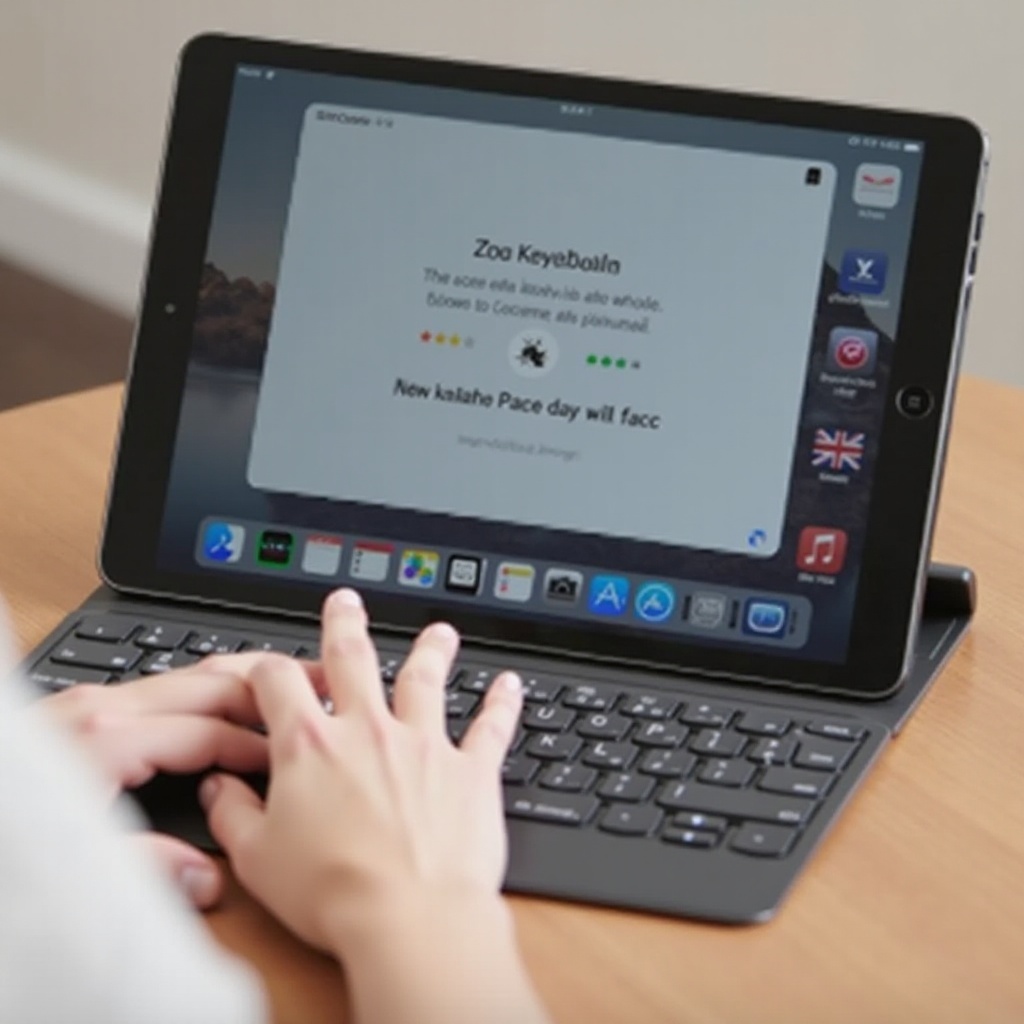
Mga Tip para sa Pag-maximize ng Iyong Karanasan sa Zagg Keyboard
Pag-customize ng mga Keyboard Shortcut
I-personalize ang iyong mga keyboard shortcut upang mapahusay ang produktibidad. Pumunta sa mga setting ng iyong iPad, mag-navigate sa ‘General,’ pagkatapos ay ‘Keyboard,’ at sa wakas ay ‘Shortcuts.’ Dito, maaari mong i-set up ang mga shortcut na akma sa iyong daloy ng trabaho.
Paggamit ng Mga Tampok ng Keyboard at iPadOS
Alamin ang mga tampok tulad ng multitasking gamit ang mga keyboard shortcut, na nagbibigay daan upang mabilis kang makapagpalit sa pagitan ng mga app. Ang iPadOS ay sumusuporta sa iba’t ibang mga utos sa keyboard na maaaring mapataas ang episyensya.
Mga Rekomendasyon sa Accessory
Isaalang-alang ang paggamit ng protective case na akma sa parehong iyong iPad at Zagg keyboard. Ang setup na ito ay nagpoprotekta sa iyong mga aparato at nagpapadali sa pagdadala. Bukod pa rito, ang mga screen protector ay maaaring pumigil sa mga gasgas at smudges, na nagpapanatili sa iyong kagamitan sa napakagandang kondisyon.
Pagtugon sa Mga Karaniwang Problema
Kahit na may pinakamainam na paghahanda, maaaring makatagpo ka ng ilang isyu sa panahon ng proseso ng pag-sync. Ang pag-unawa kung paano lutasin ang mga karaniwang problemang ito ay nagsisiguro na maaari mong mabilis na lutasin ang mga ito at bumalik sa trabaho.
Hindi Natukoy na Keyboard
Kung hindi makita ng iyong iPad ang Zagg keyboard, siguraduhing naka-on ang Bluetooth, at nasa pairing mode ang keyboard. I-restart ang parehong mga aparato at subukan muli ang proseso ng pairing.
Mga Problema sa Pagkakakonekta
Para sa mga paminsan-minsang problema sa pagkakakonekta, suriin ang mga interference mula sa ibang mga Bluetooth device. I-disconnect o ilipat ang anumang mga kalapit na electronics na maaaring nagdudulot ng signal disruptions.
Pag-pair ulit ng Keyboard
Kung ang mga problema sa koneksyon ay nagpapatuloy, kalimutan ang Zagg Keyboard sa mga setting ng Bluetooth at ulitin ang proseso ng pairing. Ito ay maaaring magresolba ng karamihan sa mga problema sa pagkakakonekta.
Konklusyon
Ang pagkonekta ng Zagg keyboard sa isang iPad ay isang simpleng ngunit makabuluhang pag-upgrade sa iyong digital na karanasan. Sa pagsunod sa mga hakbang at tip na ibinigay, maaari mong tiyakin ang isang maayos, episyente, at produktibong daloy ng trabaho.
Mga Madalas Itanong
Paano ko malalaman kung ang aking Zagg keyboard ay compatible sa aking iPad?
Tumingin sa compatibility list sa website ng Zagg o konsultahin ang iyong product manual upang matiyak na gumagana ang keyboard mo sa partikular na modelo ng iPad.
Maaari ko bang i-sync ang maramihang device sa aking Zagg keyboard?
Oo, maraming Zagg keyboards ang sumusuporta sa multi-device pairing. Tumingin sa user manual para sa mga tagubilin ng paglipat sa pagitan ng mga device.
Paano ko ia-update ang firmware ng aking Zagg keyboard?
Tumingin para sa mga firmware update sa website ng Zagg. I-download ang ibinigay na software at sundin ang mga tagubilin para i-install ang mga update sa iyong keyboard.
